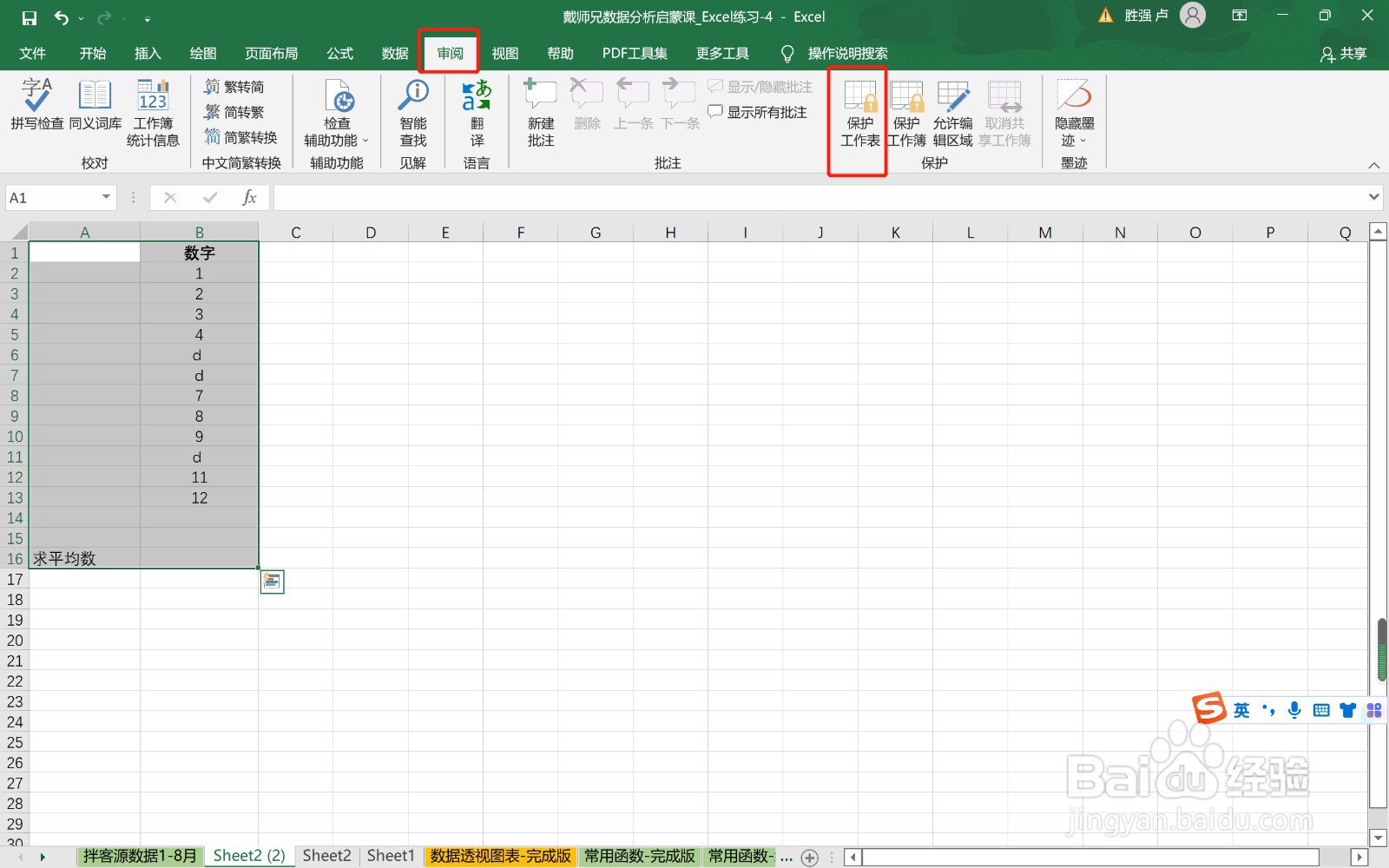1、首先,“Ctrl+A”选定所有区域,右击选择“设置单元格格式”。
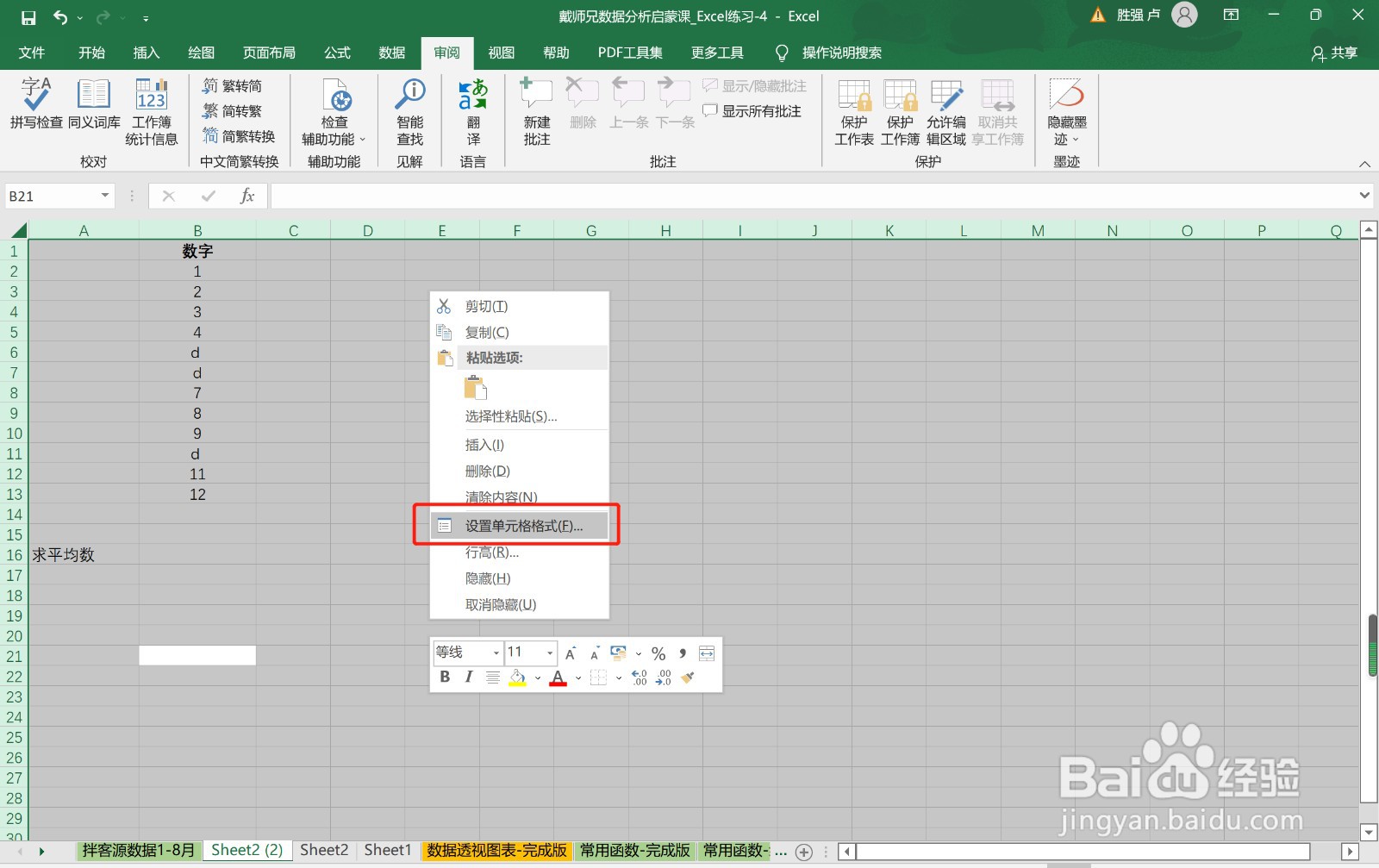
2、点击“保护”,将“锁定”前边的勾去掉。
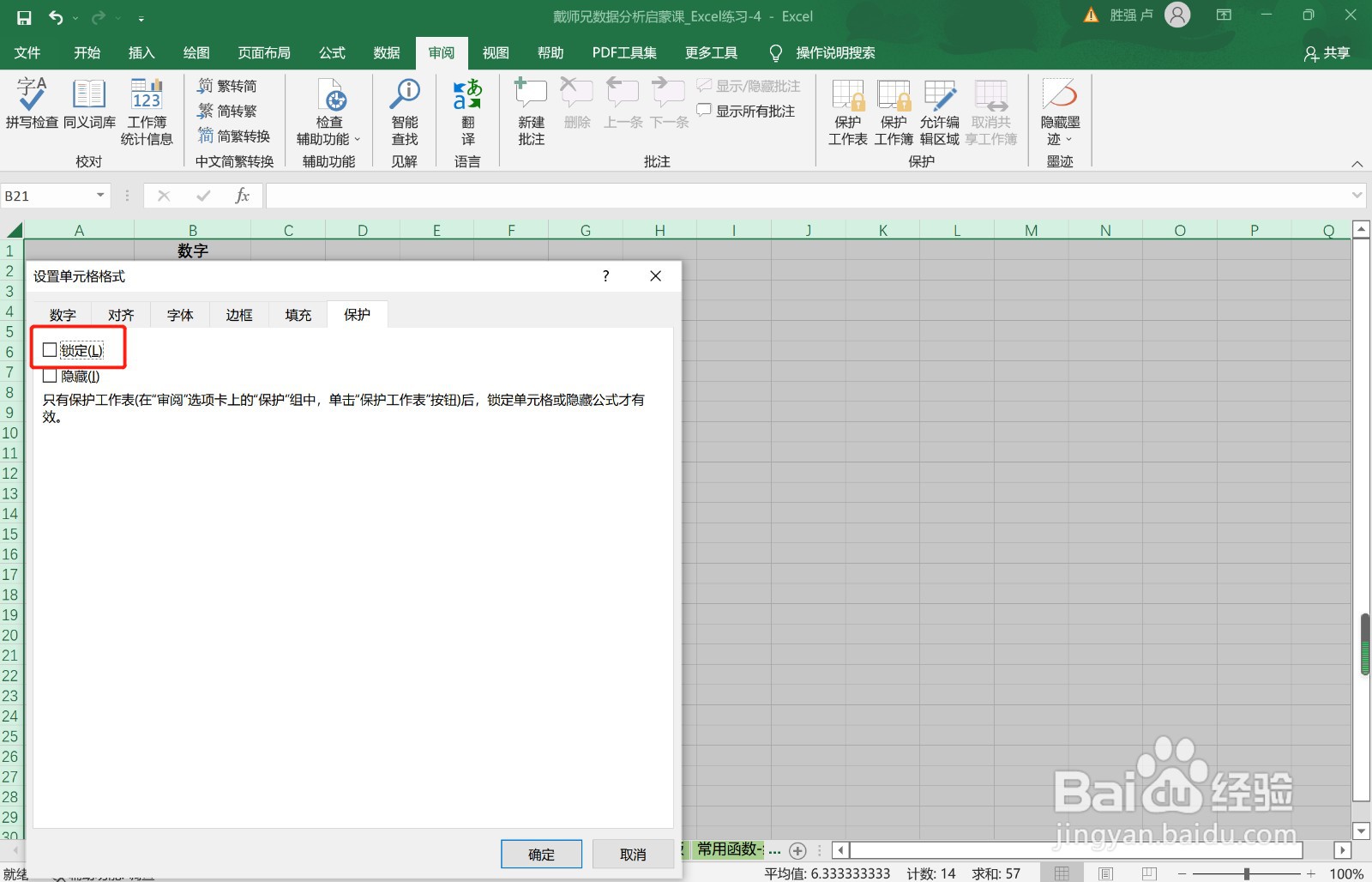
3、选择需要锁定的区域,右击选择“设置单元格格式”,点击“保护”,将“锁定”前边打上勾。
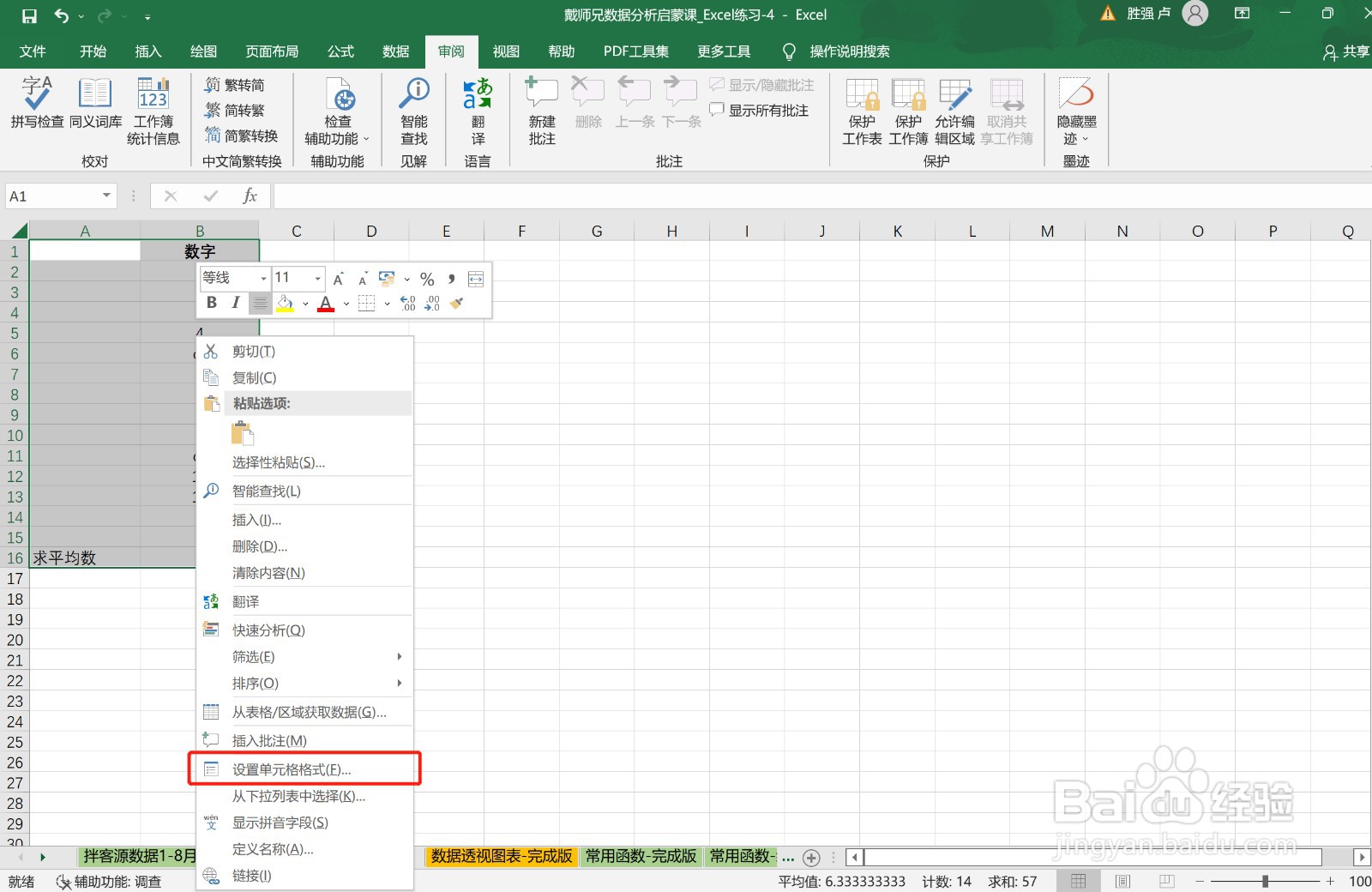
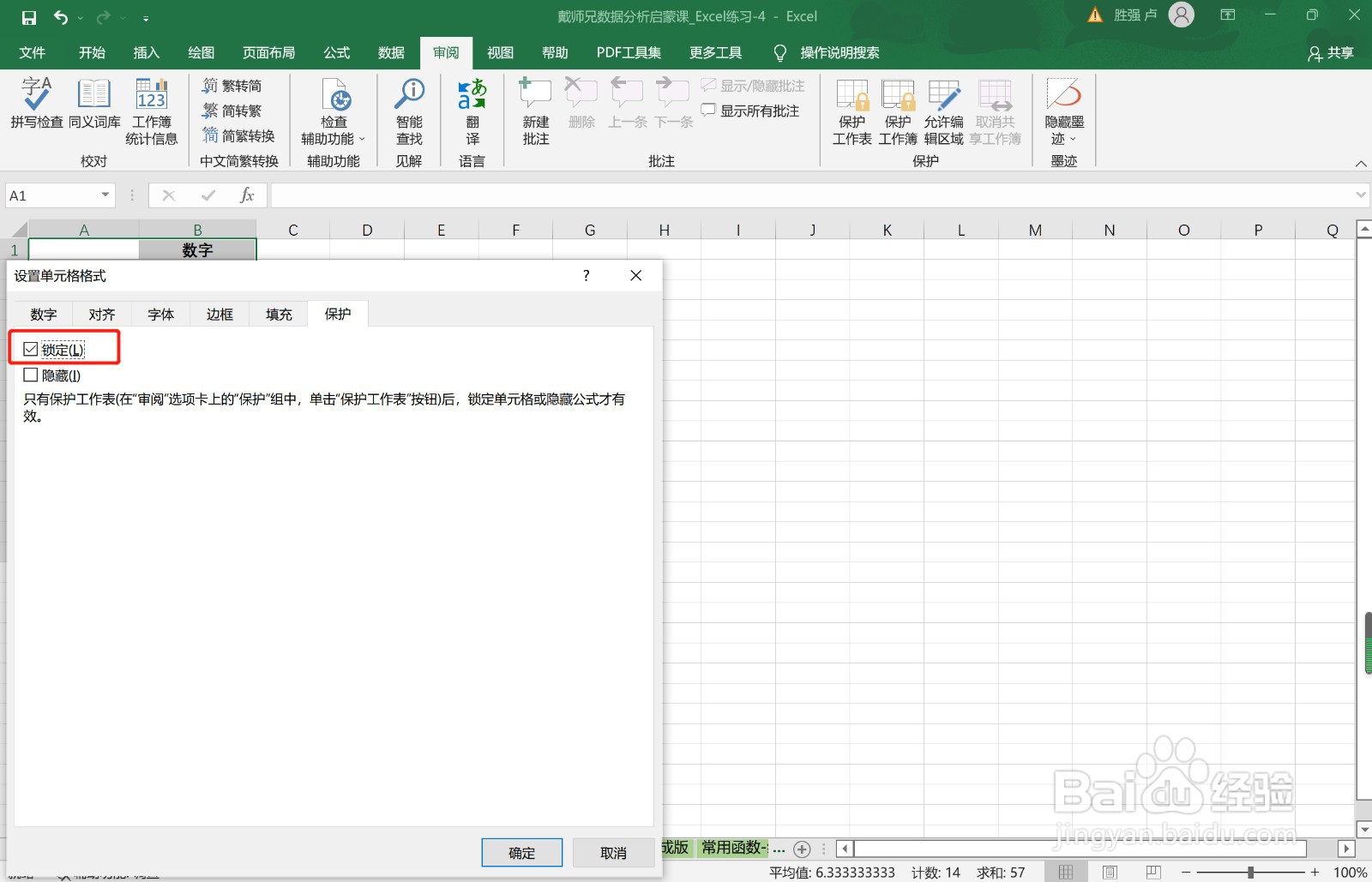
4、点击菜单栏中的“审阅”,点击“保护工作表”,单元格锁定完成。
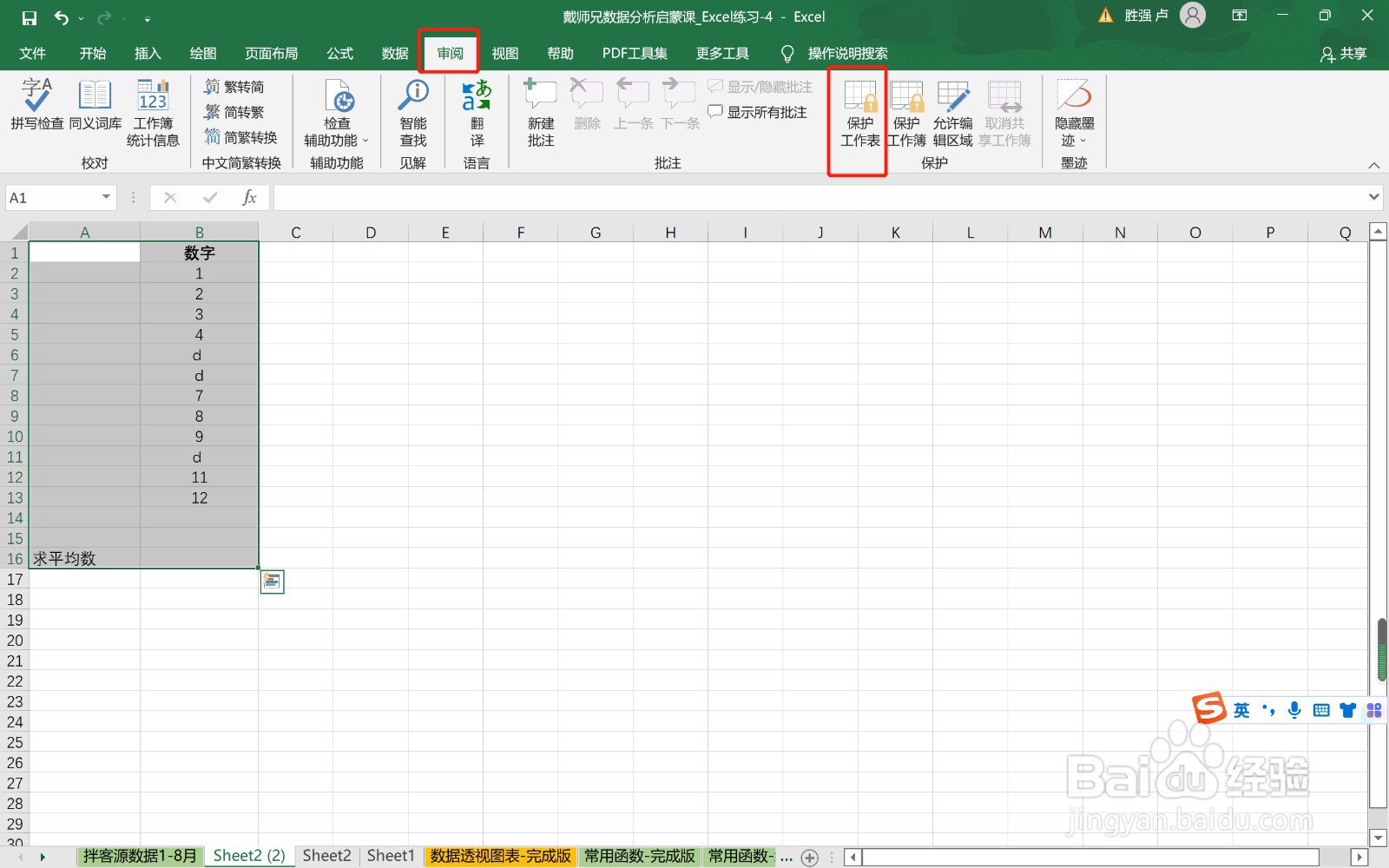
时间:2024-10-13 01:10:34
1、首先,“Ctrl+A”选定所有区域,右击选择“设置单元格格式”。
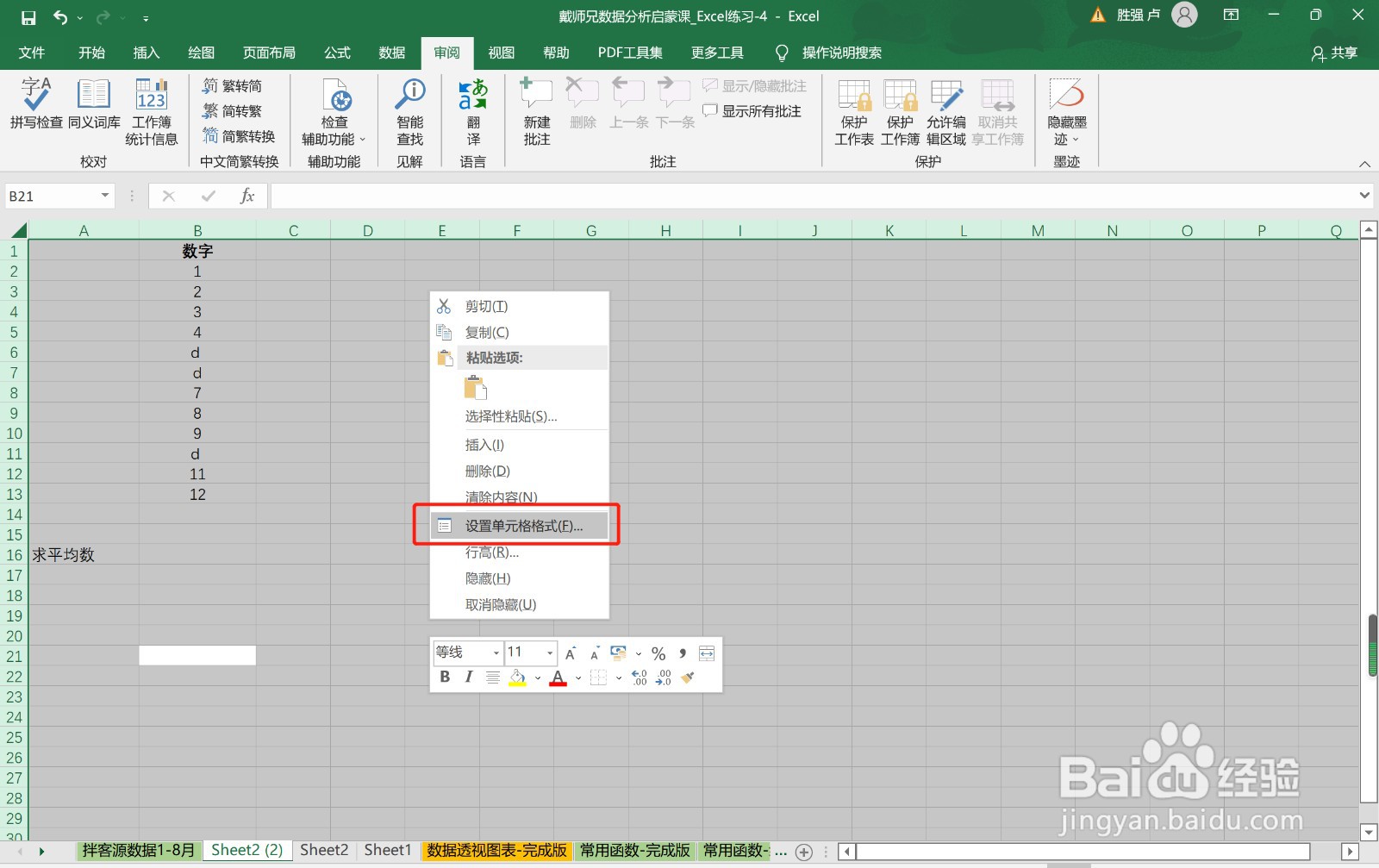
2、点击“保护”,将“锁定”前边的勾去掉。
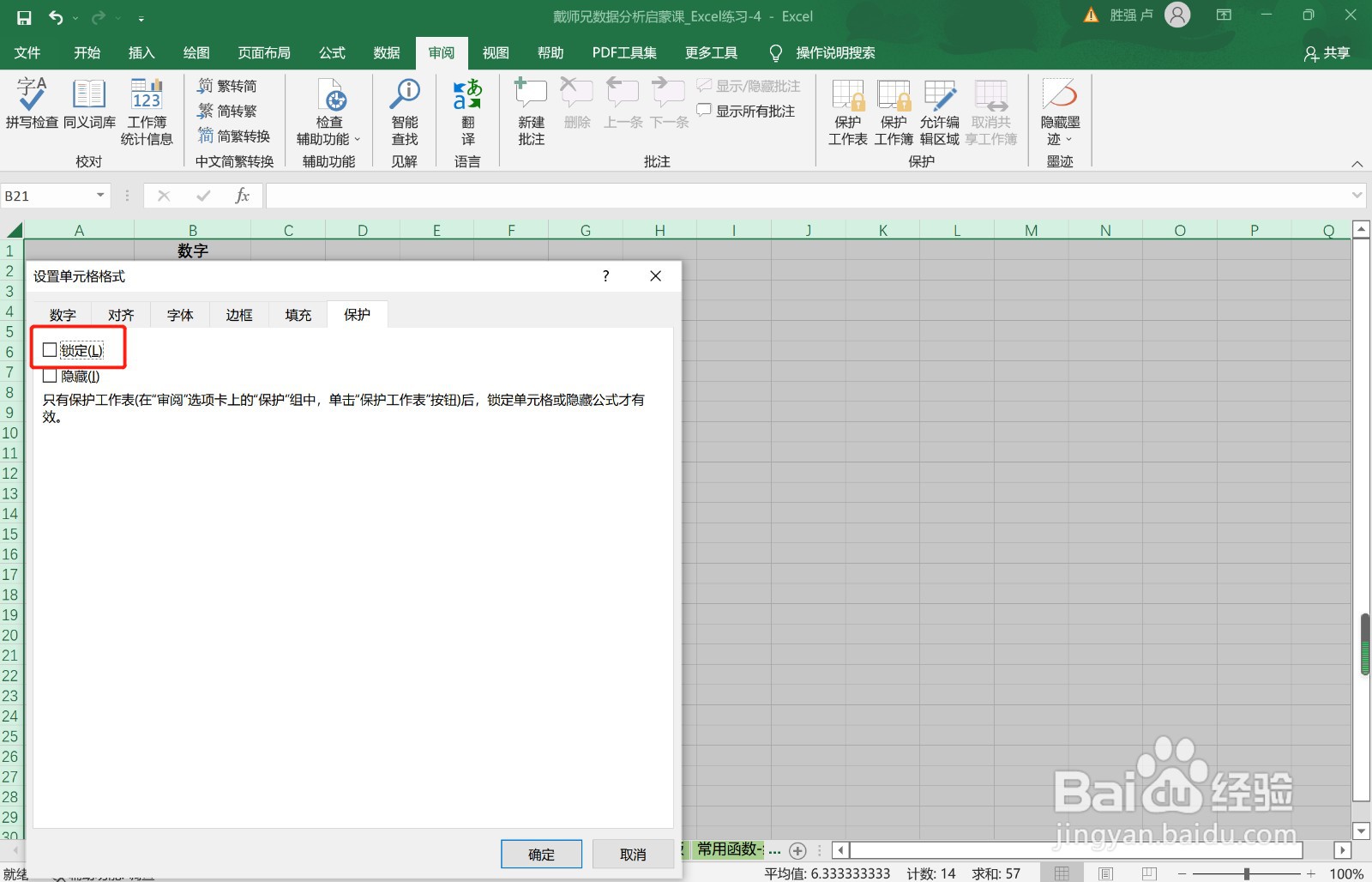
3、选择需要锁定的区域,右击选择“设置单元格格式”,点击“保护”,将“锁定”前边打上勾。
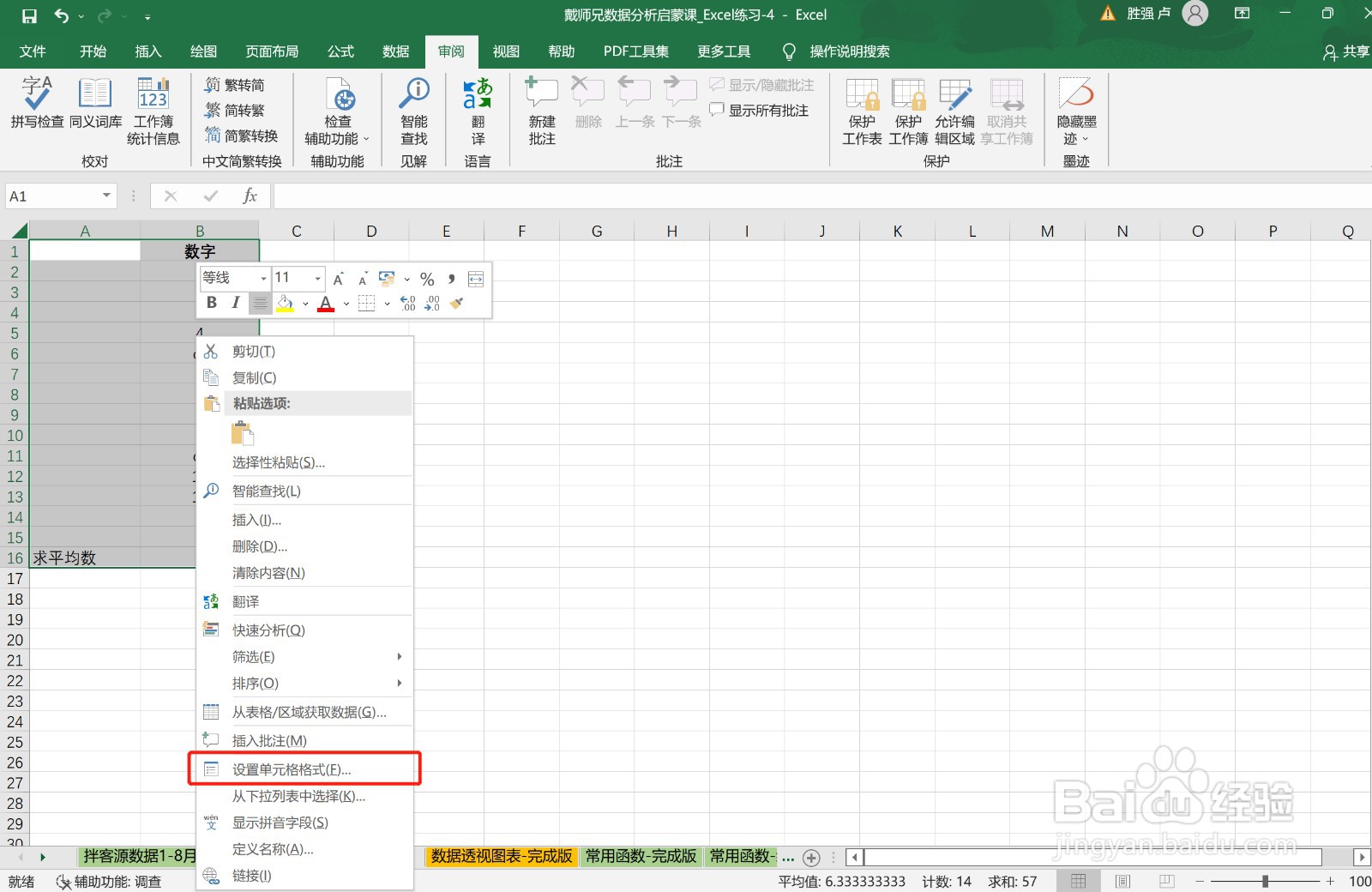
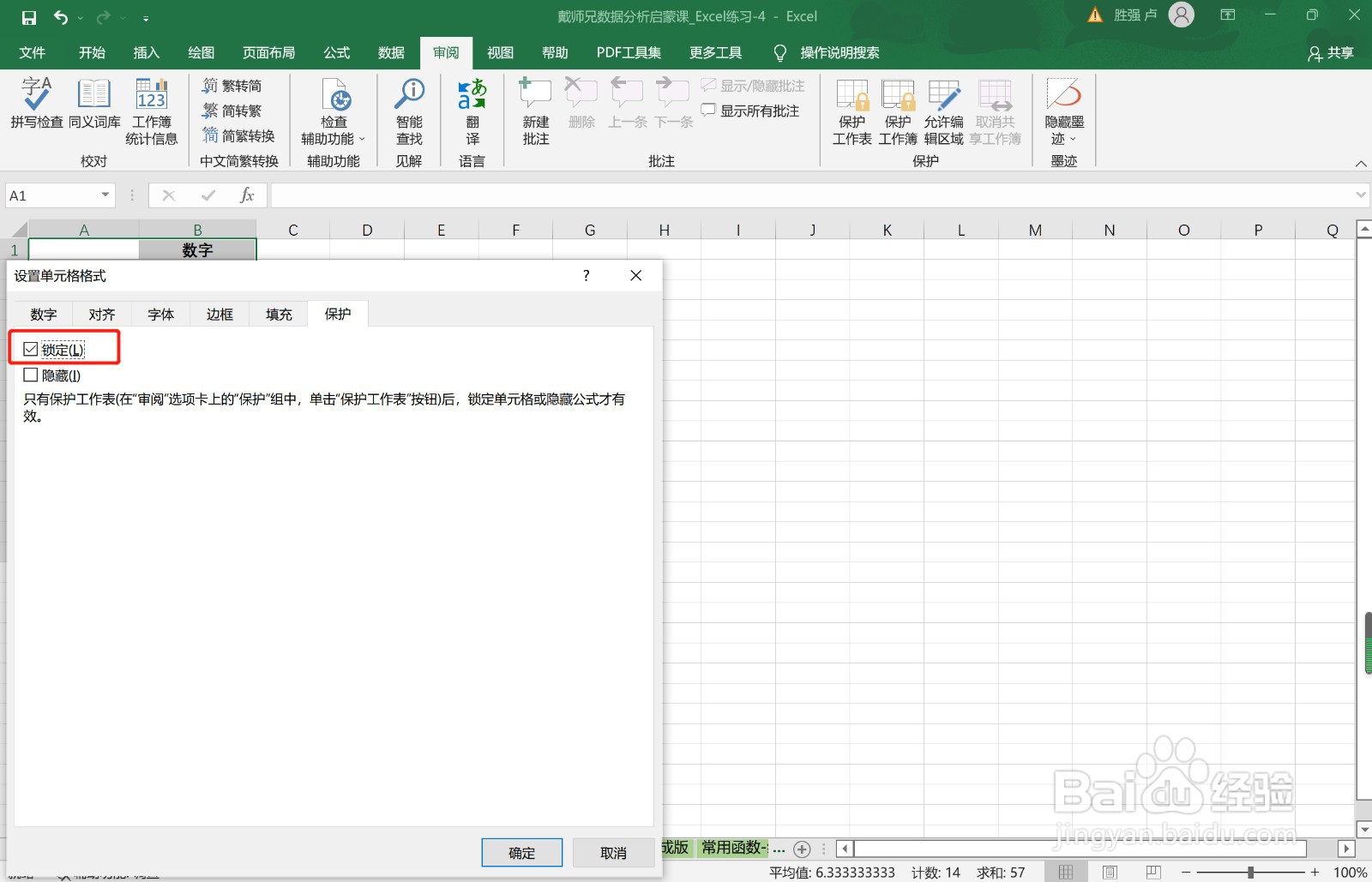
4、点击菜单栏中的“审阅”,点击“保护工作表”,单元格锁定完成。